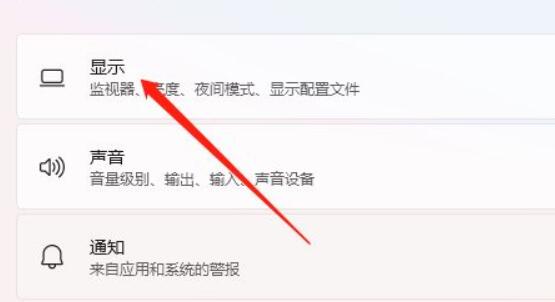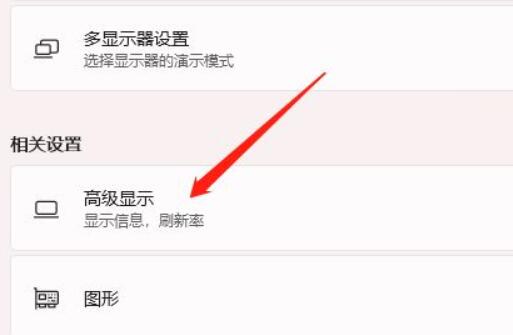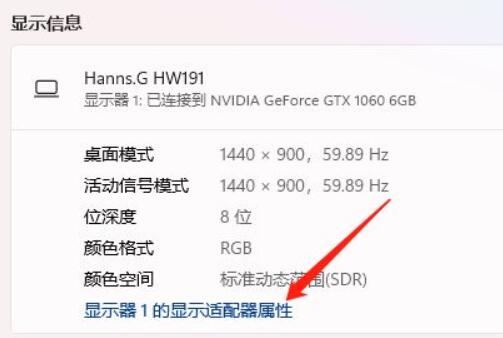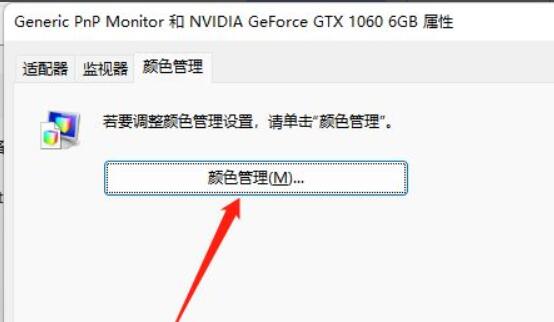| Win11如何调整桌面颜色 | 您所在的位置:网站首页 › 文件名的字体颜色怎么改 › Win11如何调整桌面颜色 |
Win11如何调整桌面颜色
|
当前位置:系统之家 > 系统教程 > Win11如何调整桌面颜色?
Win11如何调整桌面颜色-Win11调整桌面颜色的方法
时间:2023-11-17 13:43:09 作者:永煌 来源:系统之家 1. 扫描二维码随时看资讯 2. 请使用手机浏览器访问: https://m.xitongzhijia.net/xtjc/20220224/241030.html 手机查看 评论 反馈  网盘下载
【新机首选】Windows11 23H2 64位 专业精简版
网盘下载
【新机首选】Windows11 23H2 64位 专业精简版
大小:5.51 GB类别:Windows 11系统 Win11如何调整桌面颜色?小编发现有很多使用Win11系统的小伙伴还不清楚桌面除了修改主题和壁纸之外是可以直接更改的,那么我们要如何操作才能直接个更改桌面颜色呢?下面就和小编一起来看看应该如何操作吧。 Win11调整桌面颜色的方法 1. 首先我们通过开始菜单打开“设置”。
2. 接着在设置里打开“显示”设置。
3. 然后打开相关设置下的“高级设置”。
4. 随后在显示信息下点击“显示器的显示适配器属性”。
5. 最后进入“颜色管理”,点击“颜色管理”就可以设置桌面颜色了。
以上就是系统之家小编为你带来的关于“Win11如何调整桌面颜色-Win11调整桌面颜色的方法”的全部内容了,希望可以解决你的问题,感谢您的阅读,更多精彩内容请关注系统之家官网。 标签 win11教程Win11键盘布局如何更改-Win11更改键盘布局的方法 下一篇 > 升级Win11网速慢怎么提升 Win11怎么解除网络限速 相关教程 Win11无法默认蓝牙耳机输出声音怎么办 Win11最新版本如何下载-最新版Win11系统下载... Windows11屏幕放大缩小的4种调整方法-【一看... Windows11电脑设置全屏模式的方法-【详解】 Win11电脑时区设置中国的怎么设置-【图文】 精简版Win11下载-Win11精简版合集 Win11安装KB5037853更新失败/任务栏闪烁/无响... Win11微软商店提示无法安装此应用程序怎么办 Win11如何在安全中心添加排除项 Win11锁屏界面Windows聚焦不更新图片怎么办
Win11打开方式选择其他应用没反应怎么办?【有效解决】 
Win11自带屏幕录制怎么打开?Win11打开自带的屏幕录制功能方法 
Win11 23H2和22H2哪个更稳定?选哪个版本好? 
Win11如何关闭了解此图片?Win11关闭了解此图片的方法 发表评论共0条  没有更多评论了
没有更多评论了
评论就这些咯,让大家也知道你的独特见解 立即评论以上留言仅代表用户个人观点,不代表系统之家立场 |
【本文地址】
公司简介
联系我们